Rychlý ořez
Pokud máte iPhone s iOS 17 a novějším, můžete vaše fotky ořezávat mnohem rychleji. Vyhledejte ve Fotkách snímek, který chcete oříznout. Poté jej začněte rozevřením dvou prstů zvětšovat, a jakmile dosáhnete požadované oblasti a zároveń se vpravo nahoře objeví tlačítko Ořez, stačí na toto tlačítko jednoduše klepnout.
Zaostření na objekt v Portrétním režimu
S příchodem operačního systému iOS 17 společnost Apple rovněž umožnila uživatelům libovolně měnit subjekt zaostření na fotografiích v Portrétním režimu. Pokud jste tedy při focení omylem zaostřili na něco jiného, stačí danou fotografii otevřít ve Fotkách, klepnout na Upravit a poté ve spodní části displeje klepnout na Portrét. Následně na snímku klepněte na objekt, na který chcete zaostřit.
Výběr více objektů ke zkopírování
V operačním systému iOS 16 přibyla skvělá funkce, která vám umožňuje na fotce vybrat hlavní objekt a zkopírovat jej bez pozadí. Věděli jste ale, že tímto způsobem můžete vybrat dokonce více objektů najednou? Stačí jen klepnutím vybrat první objekt a poté v kontextovém menu zvolit Vybrat vše.
Zarovnání při focení
Tento tip se týká spíše fotoaparátu než Fotek, určitě jej ale oceníte. Fotoaparát vašeho iPhonu vám v iOS 17 nabízí možnost ještě lépe kontrolovat vodorovné zarovnání pomocí virtuální vodováhy. Ta by měla být aktivována automaticky, pokud ji ale při focení nenacházíte, zamiřte do Nastavení -> Fotoaparát, a v sekci Kompozice aktivujete položku Vodorovné zarovnání.

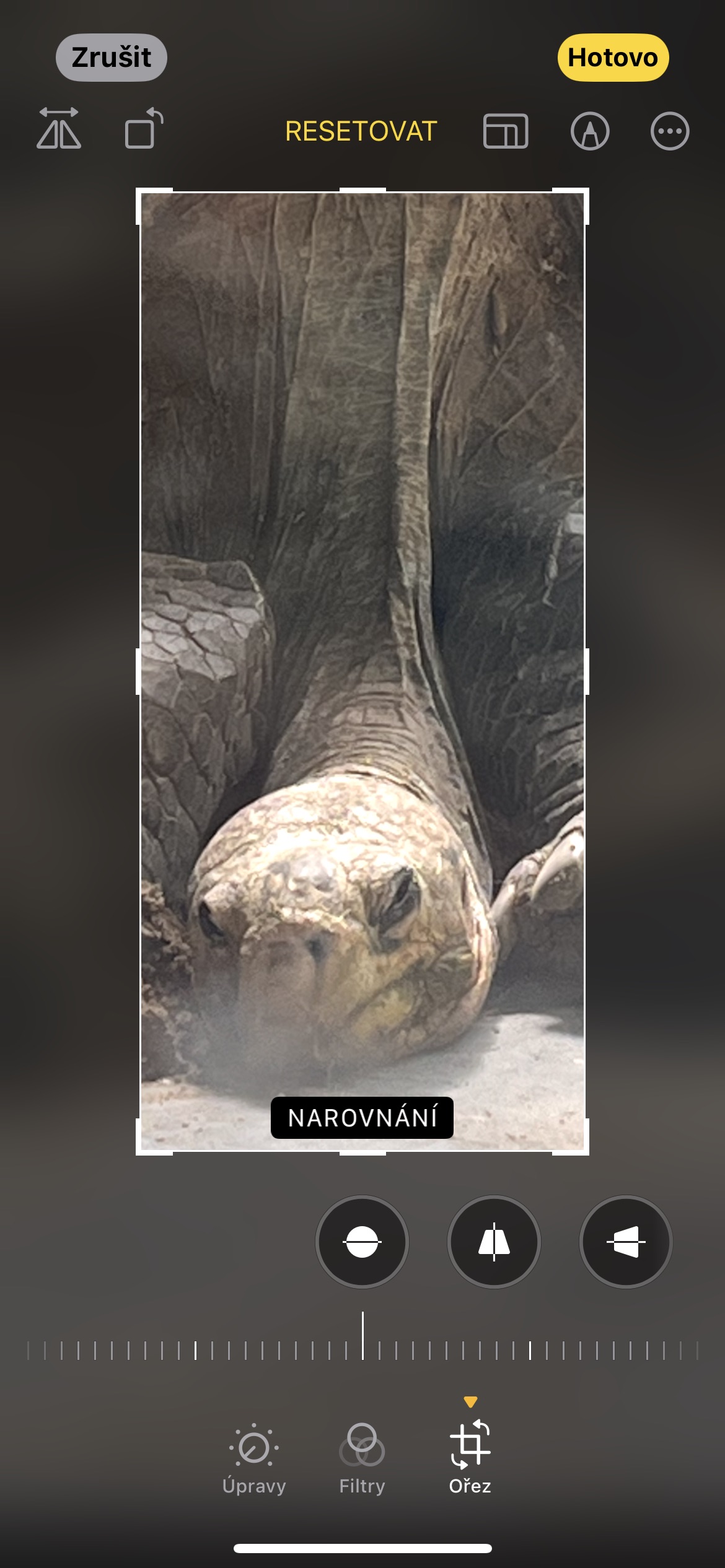


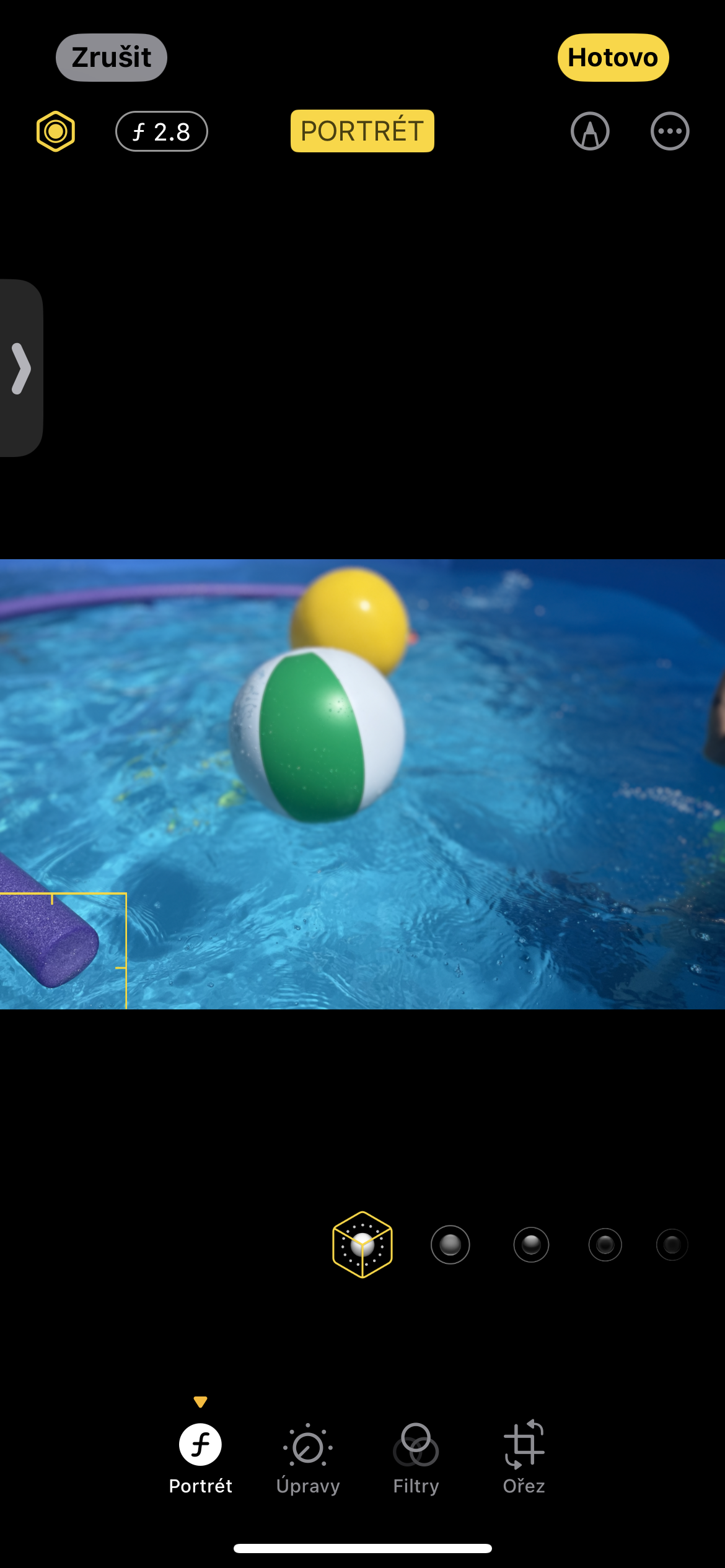
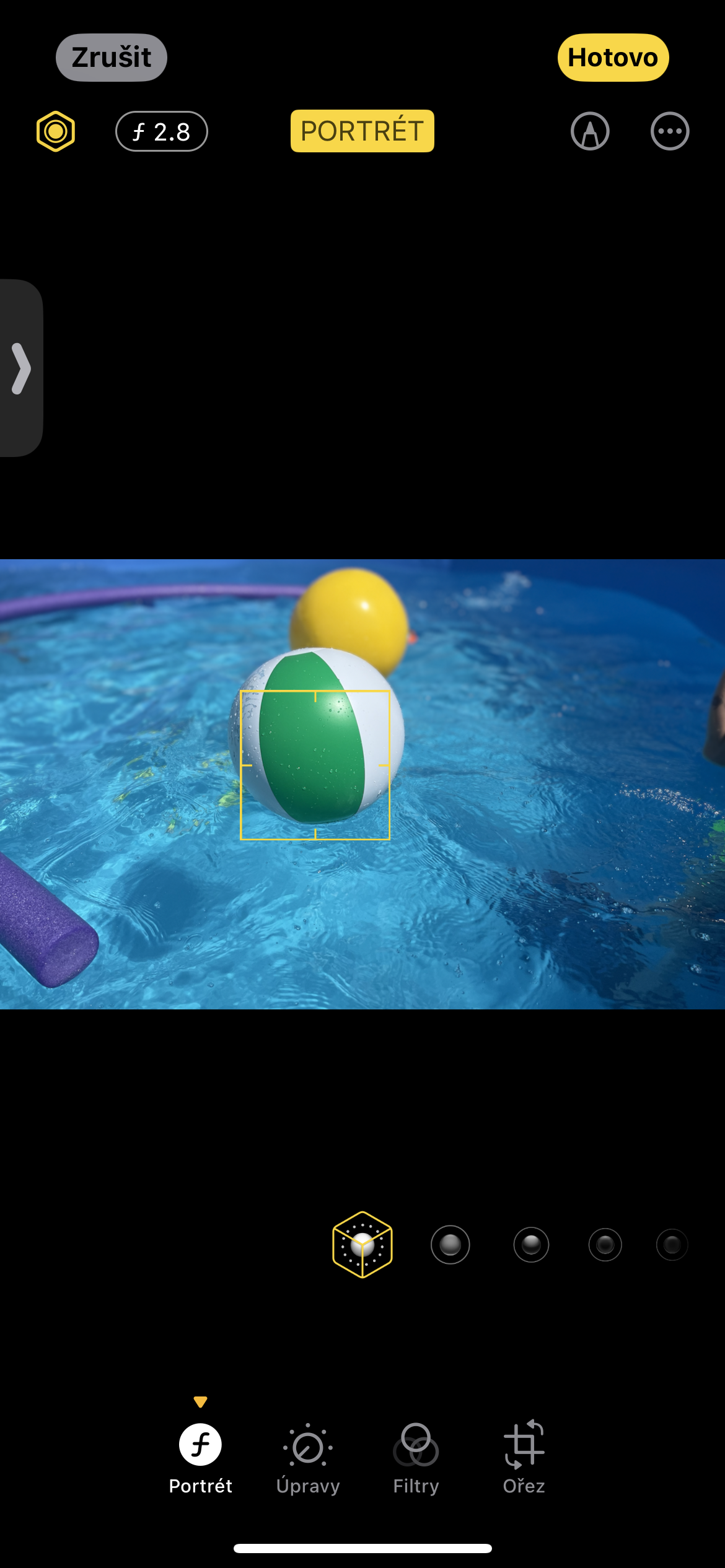
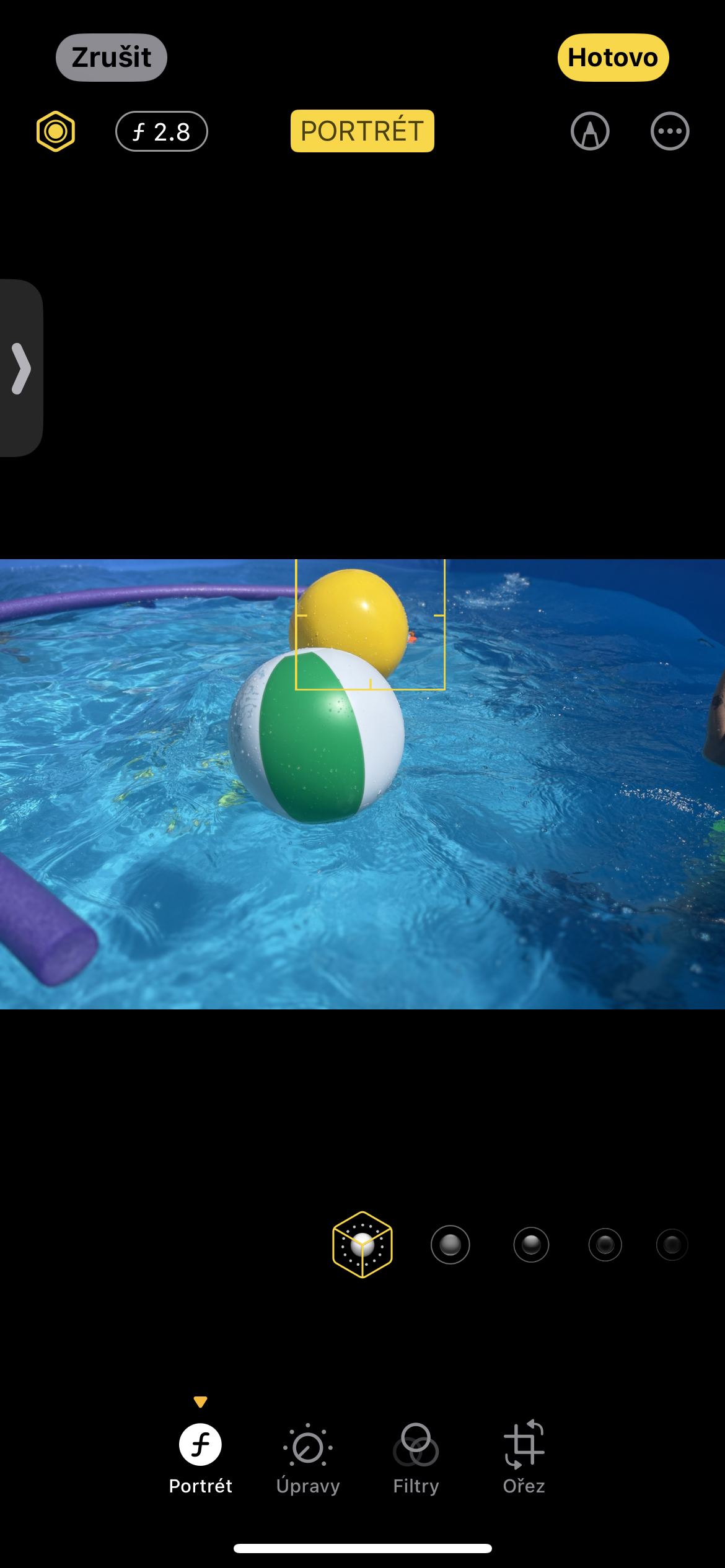
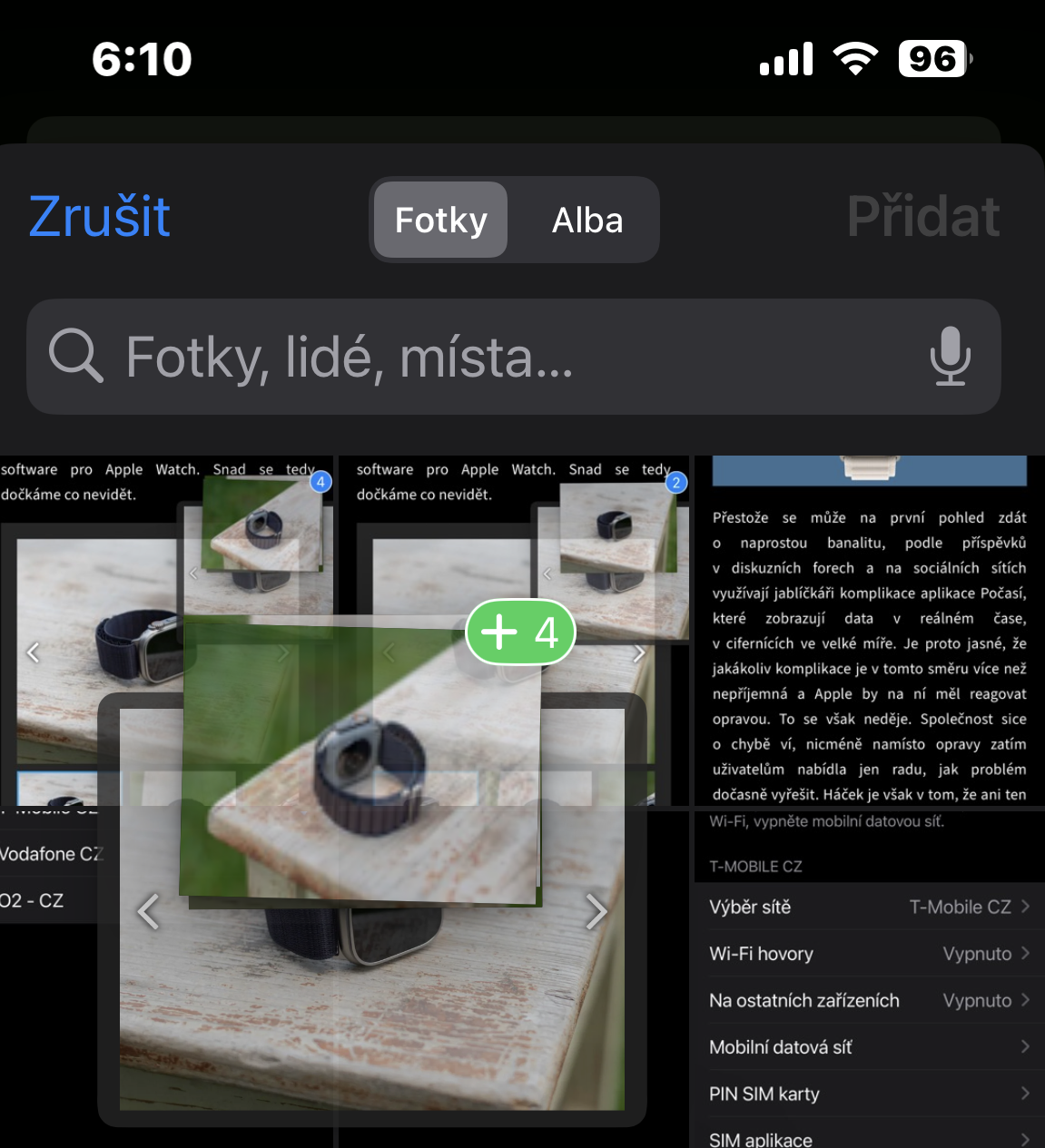
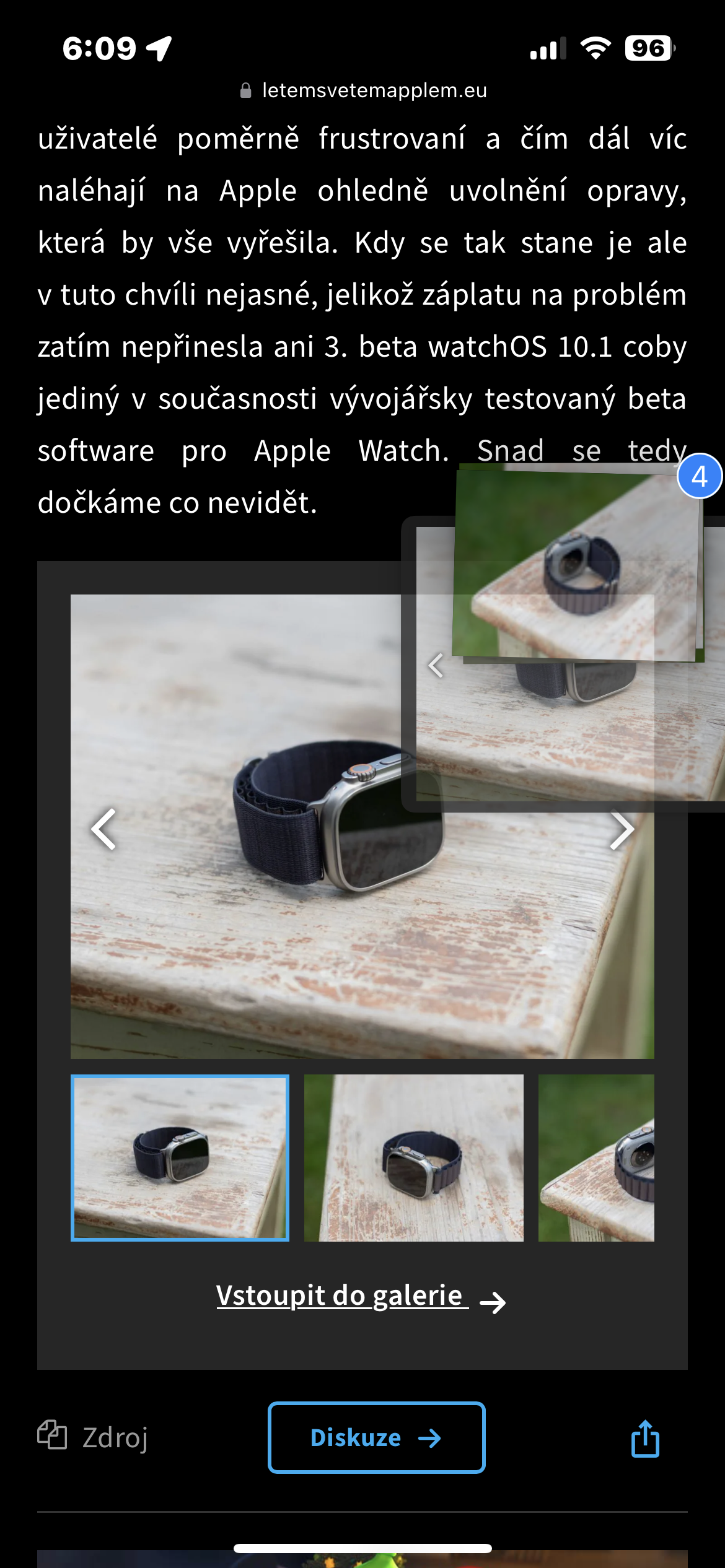
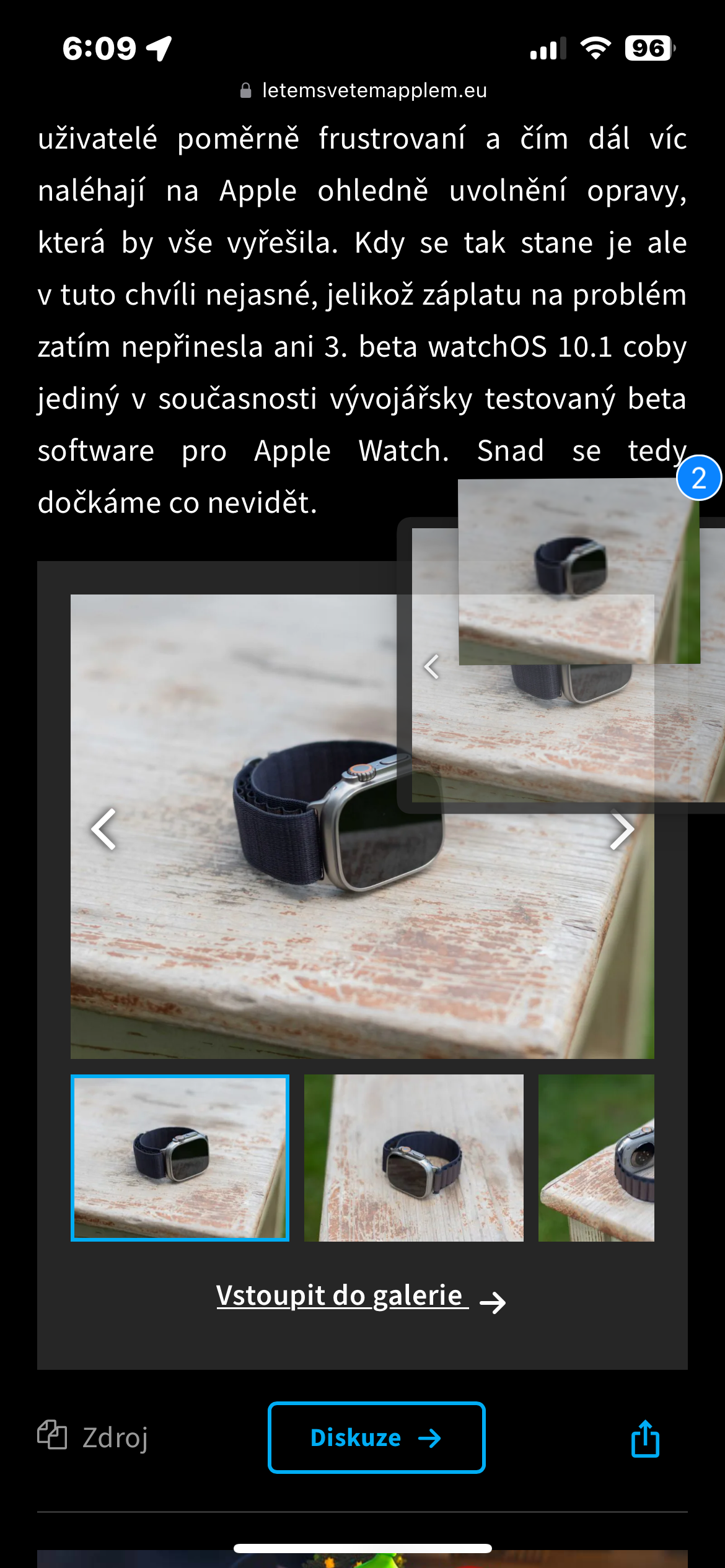
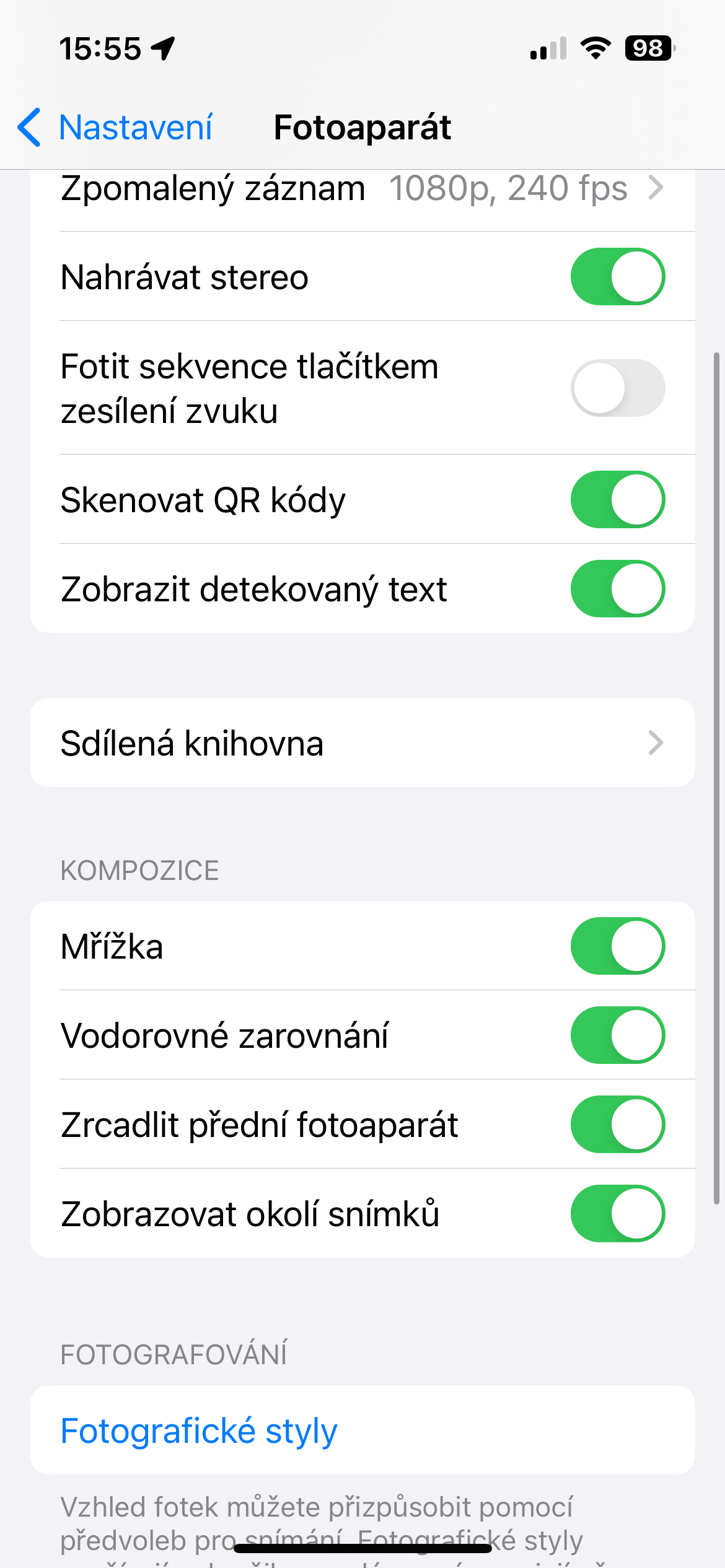
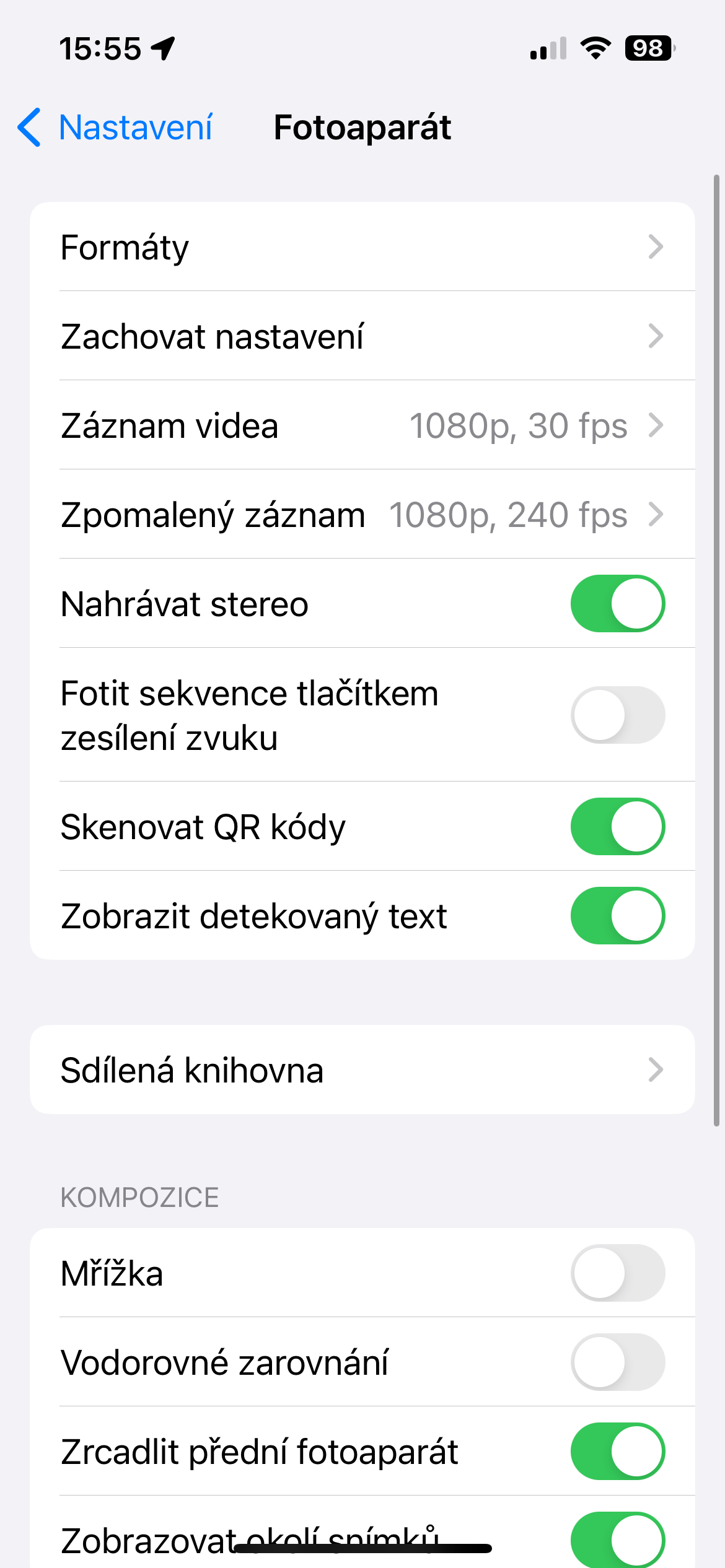
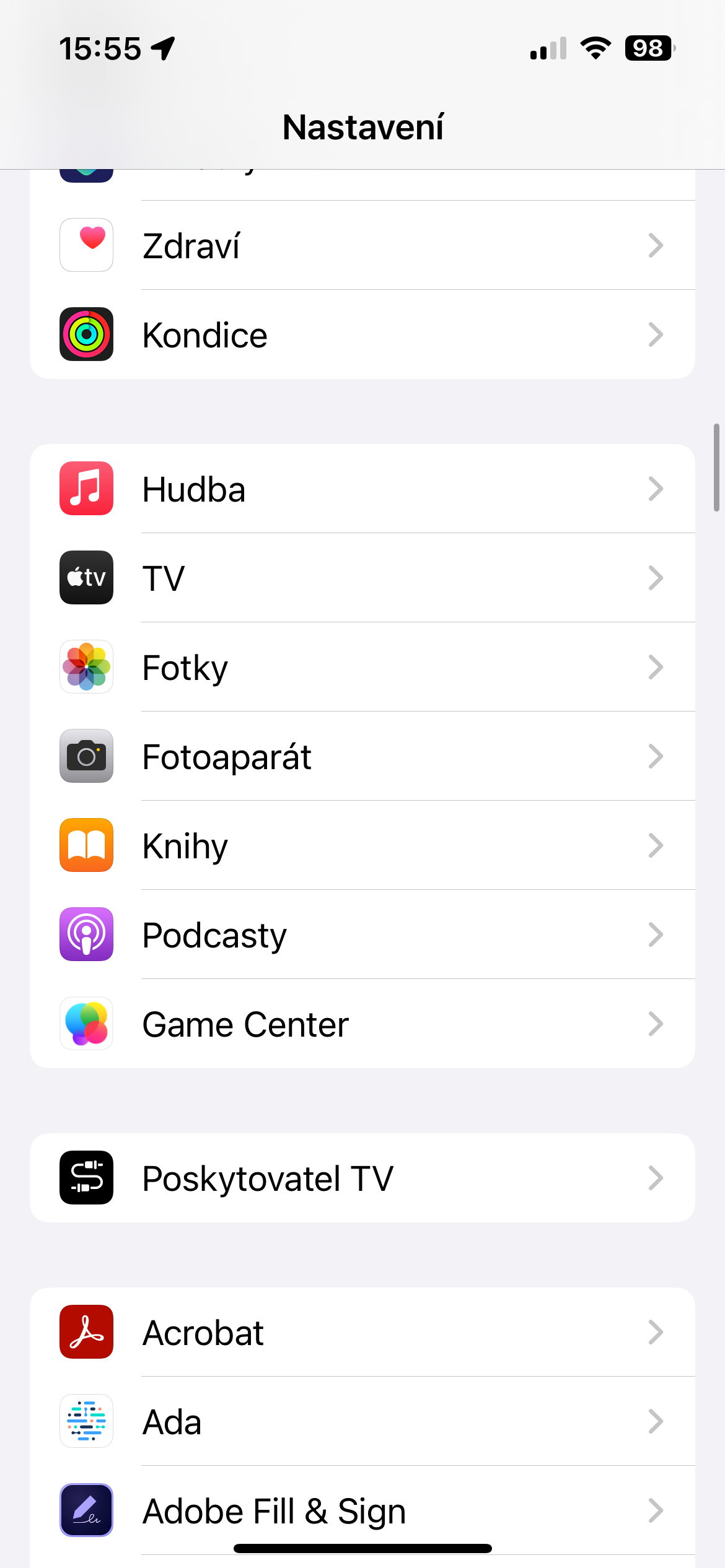
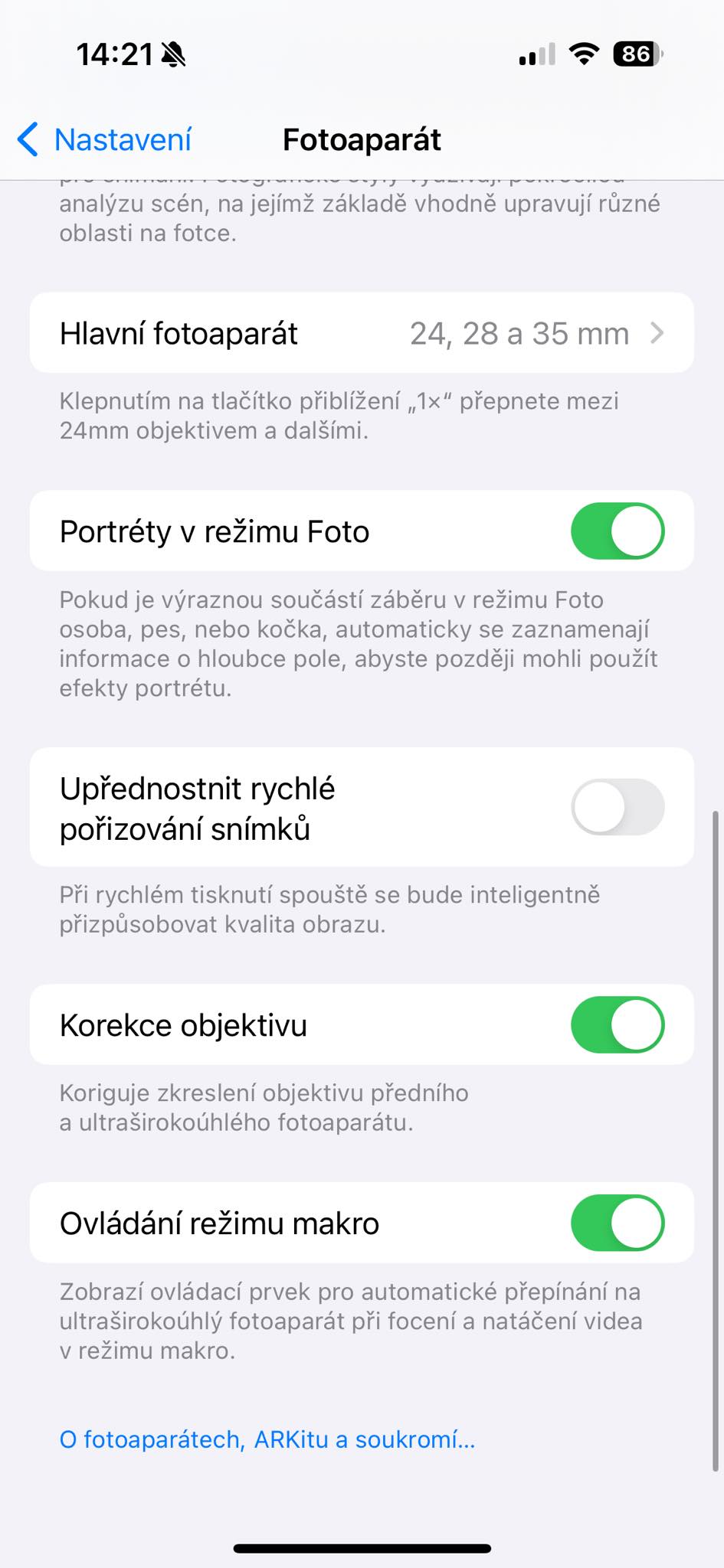
























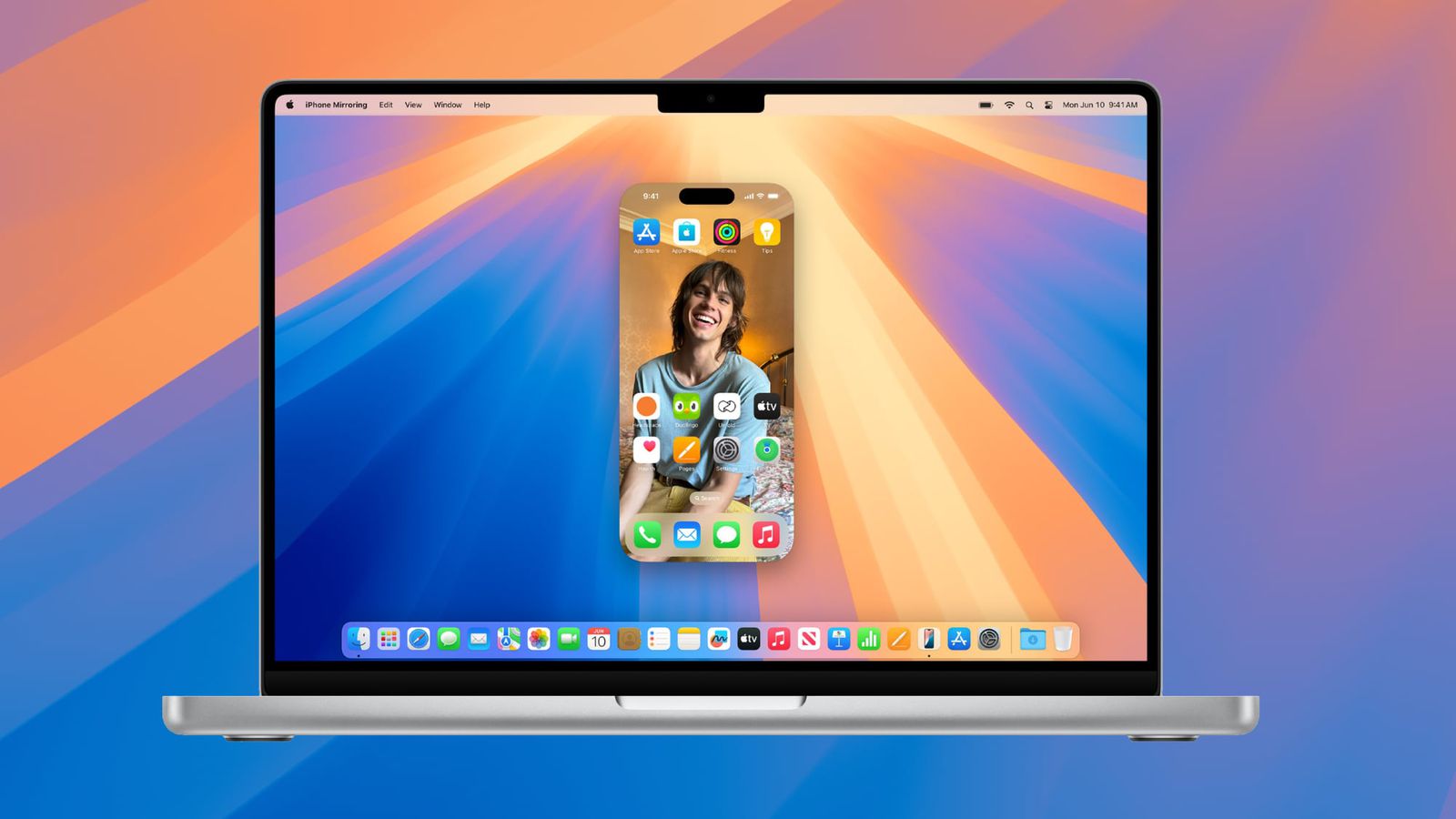





Off topic: 17.1.2 je venku.